皆さん、こんにちは。
業務ハックLabのよ~よんです。
今日はExchange Onlineで階層型アドレス帳を設定する方法についてご案内します。
ちなみにPowerShellを使います。
まず準備としてEXO V2 モジュールをインストールしてください。
インストールの方法は過去記事「Microsoft365の多要素認証の設定方法」で案内しています。
それでは早速行ってみましょう!!
PowerShellを用いたExchange Onlineの階層型アドレス帳の設定方法
今回は多要素認証が有効化になっている環境での設定方法になります。
階層の形は下記を想定。
第一階層:abranch
第二階層:Sales、Accounting
また事前に階層となるグループを作成する必要があります。
メールが有効なセキュリティグループで作成してください。
- Exchange Onlineに接続(PowerShellでcommandを入力)
※<UPN>のところはご自分のテナントで使用している管理者IDを入れてください。
Connect-ExchangeOnline -UserPrincipalName <UPN> -ShowProgress $true
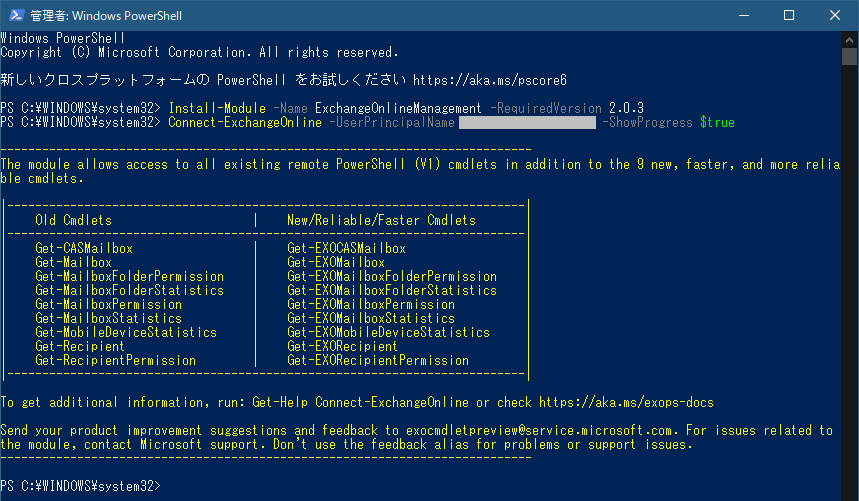
- 階層型アドレス帳のルート組織の一番上の階層を指定(PowerShellでcommandを入力)
Set-OrganizationConfig -HierarchicalAddressBookRoot abranch
-
メールが有効なセキュリティグループを階層グループとして指定
Set-Group -Identity abranch -IsHierarchicalGroup $true
Set-Group -Identity Sales -IsHierarchicalGroup $true
Set-Group -Identity Accounting -IsHierarchicalGroup $true
- 階層内のグループのメンバーとして子グループを追加
Update-DistributionGroupMember -Identity abranch -Members Sales,Accounting

- 階層内の子グループの並び順を変更する(数字が大きいものが上に表示)
Set-Group -Identity Sales -SeniorityIndex 100
Set-Group -Identity Accounting -SeniorityIndex 50
この設定を実施することでOutlookのアドレス帳に組織タブが追加されます。

また階層型アドレスをやめたい場合は下記のコードを実行することで解除ができます。
Set-OrganizationConfig -HierarchicalAddressBookRoot $null部署が多い会社は階層型にしたほうが見やすいかもしれないですね。
ただ個人的には社員間でやり取りはTeamsを利用したほうがスピードも早いし
楽な気がします。。。
会社の文化的にまだメールが主体という会社も多いと思いますので階層型のアドレス帳を利用したい方は試してみてください。
それでは良い業務ハックライフを~
リンク